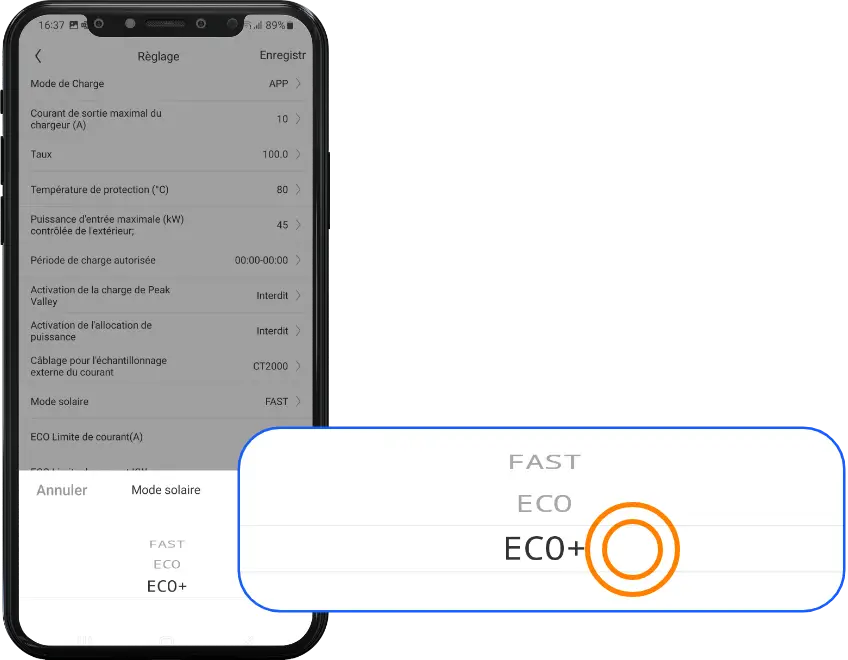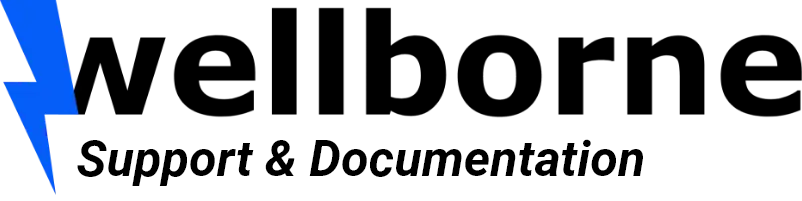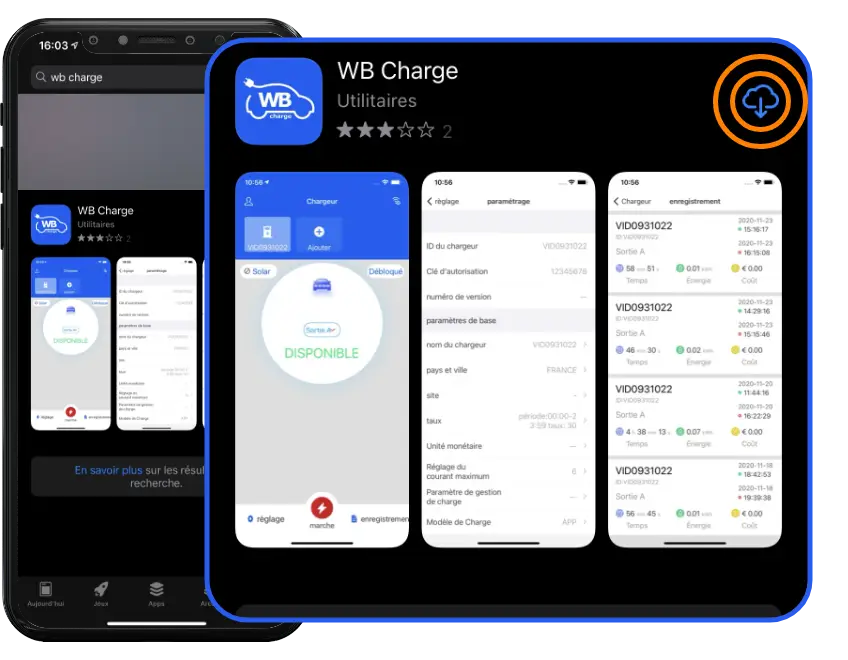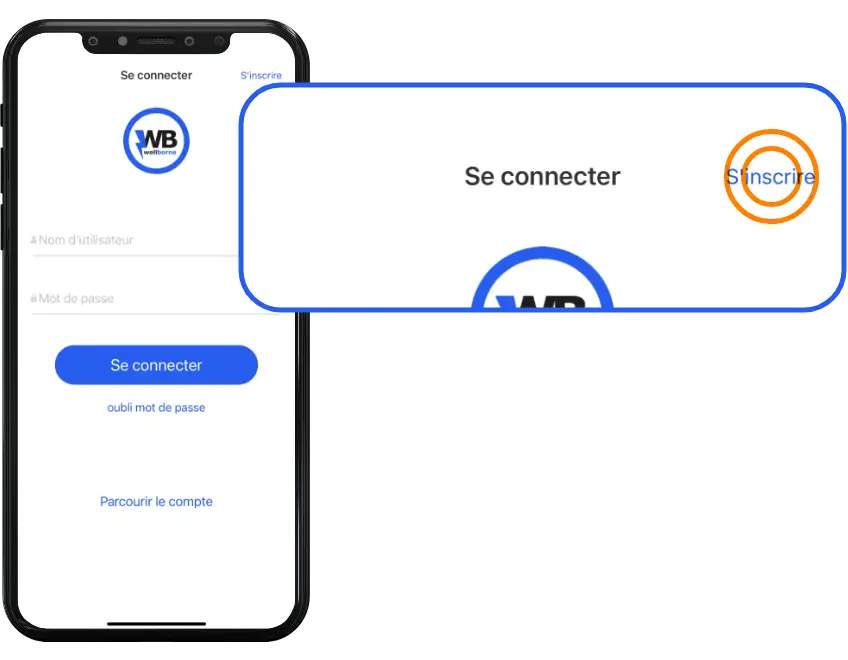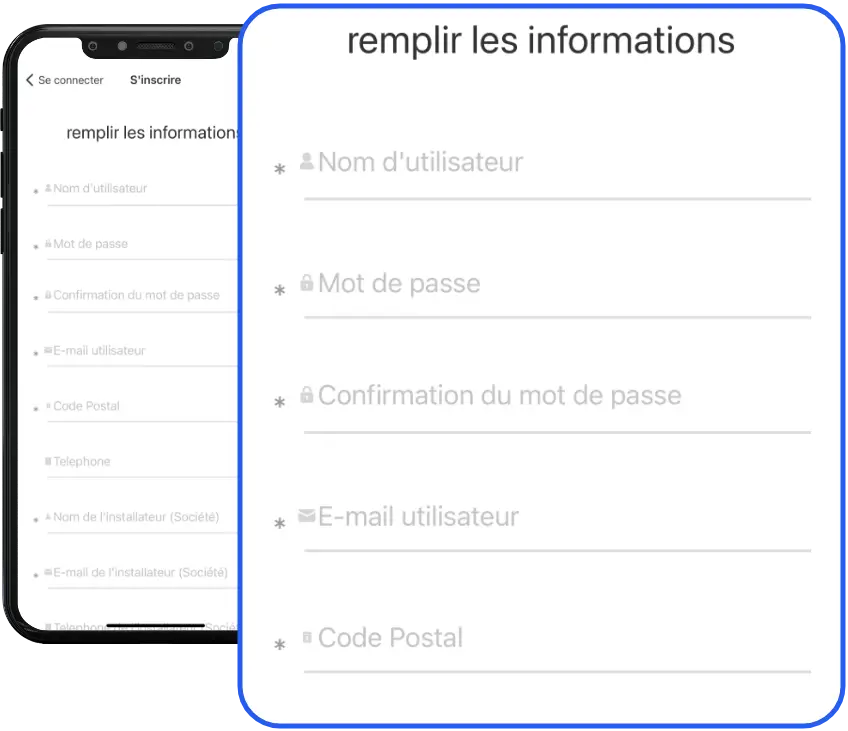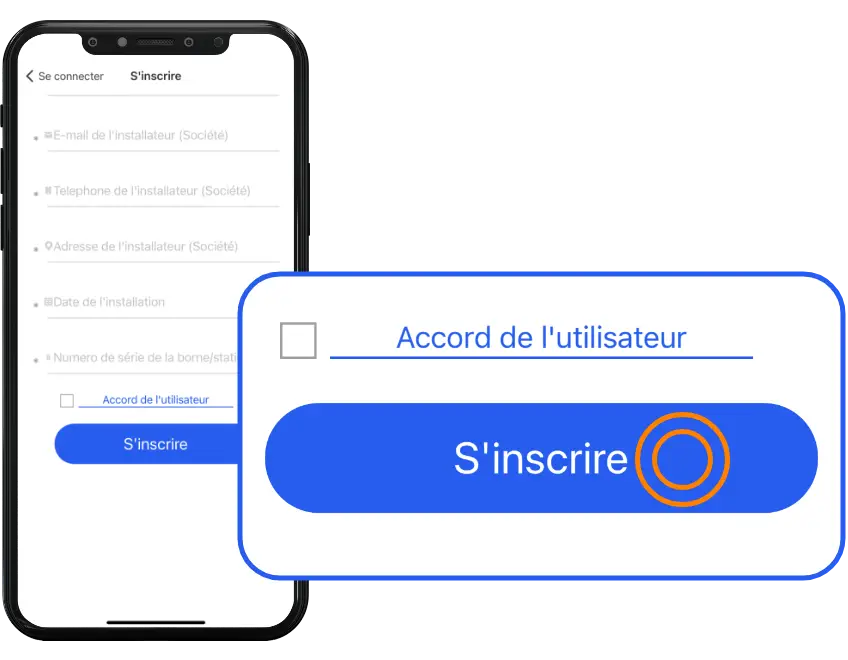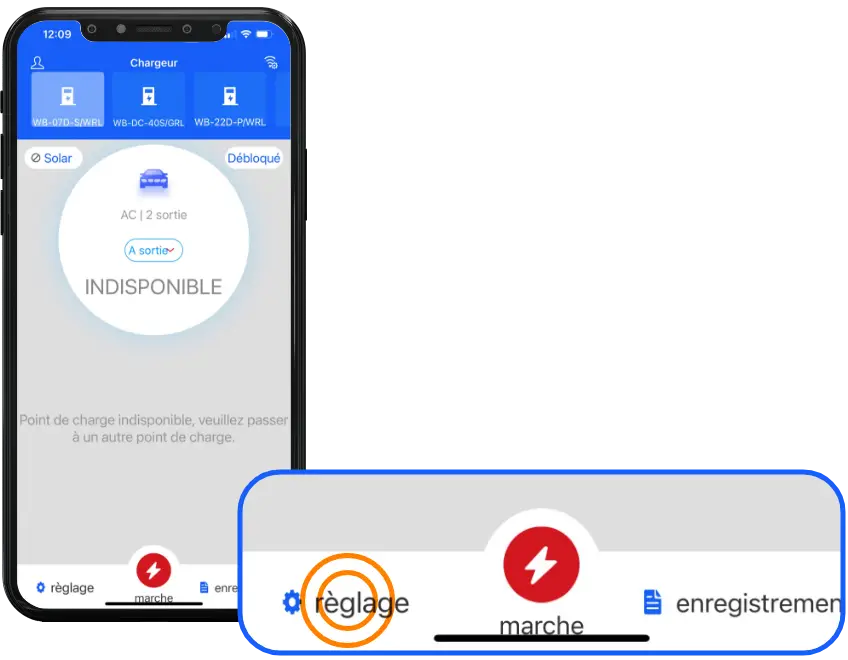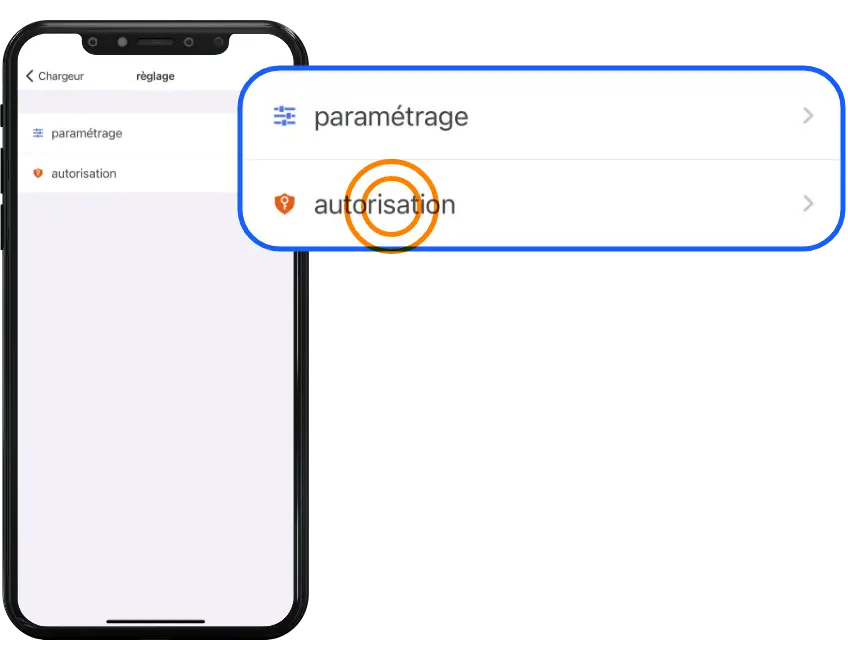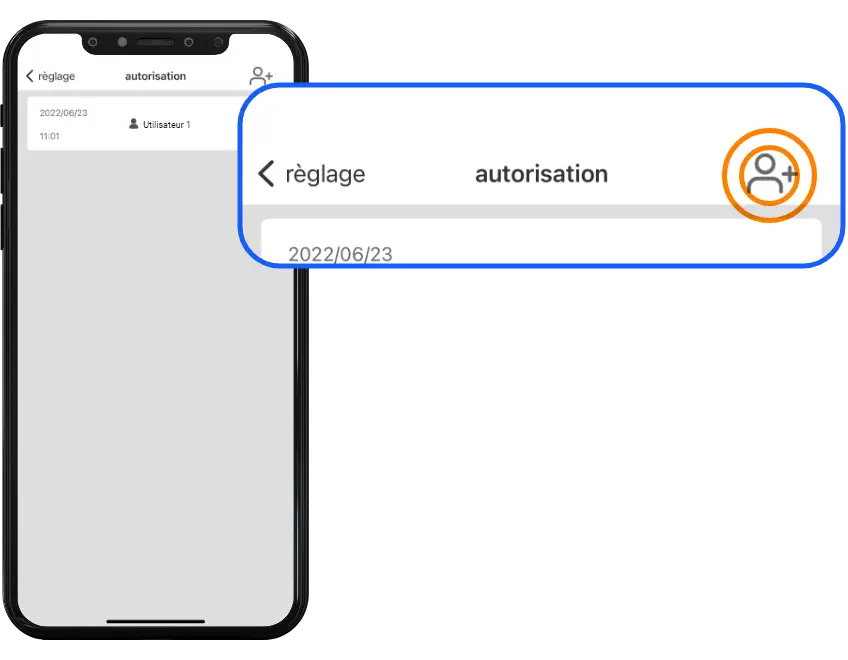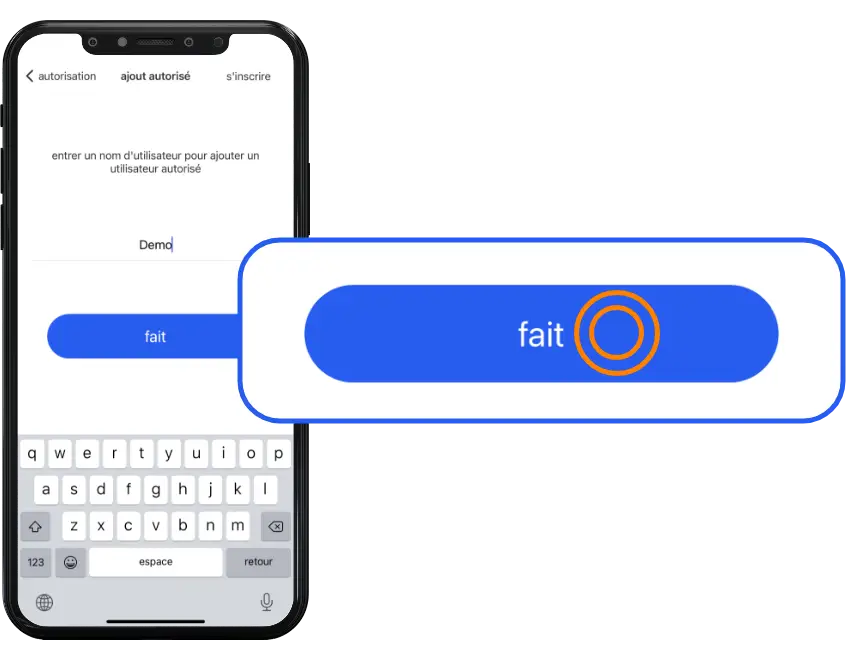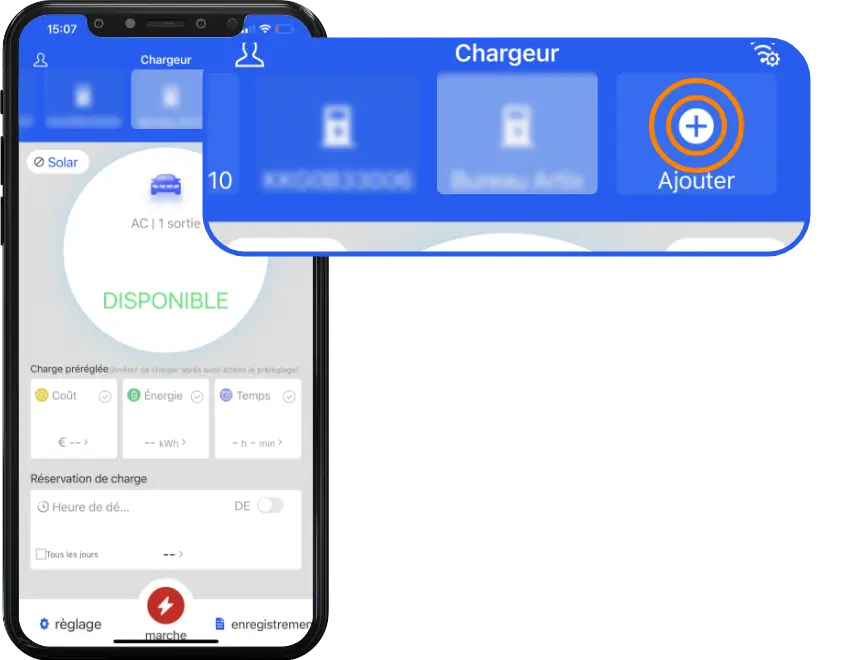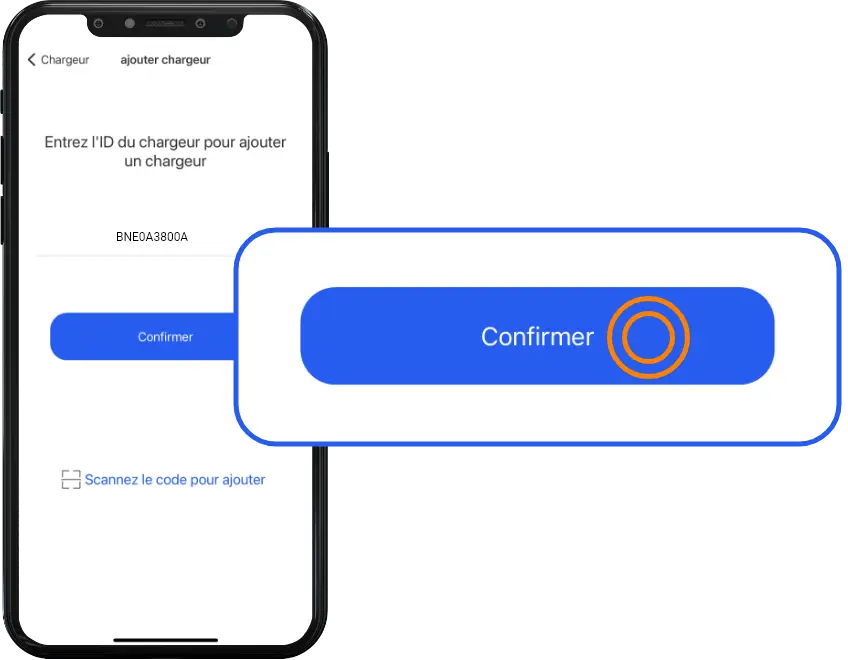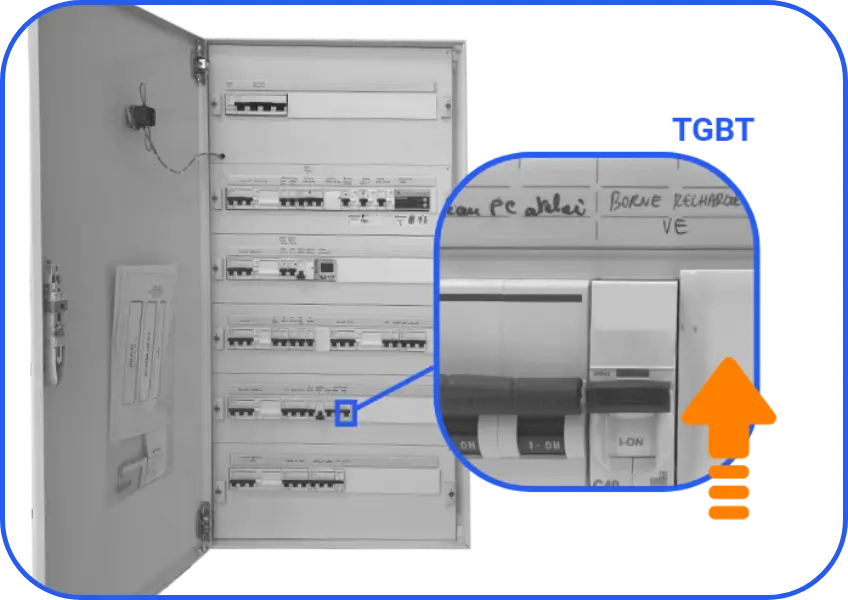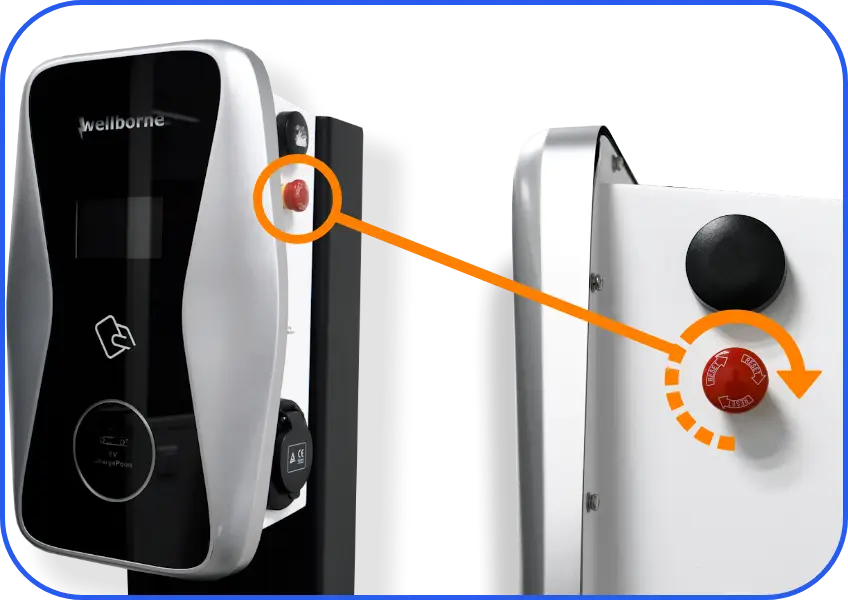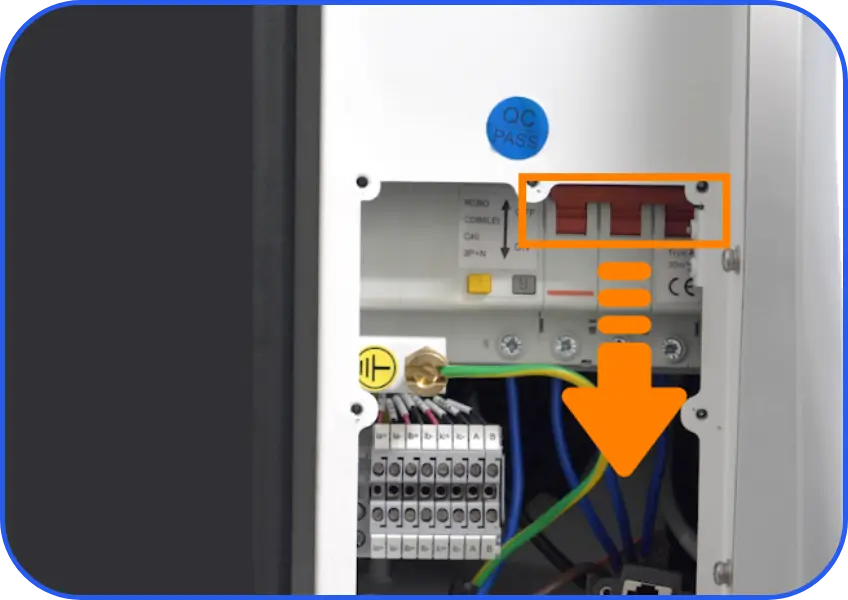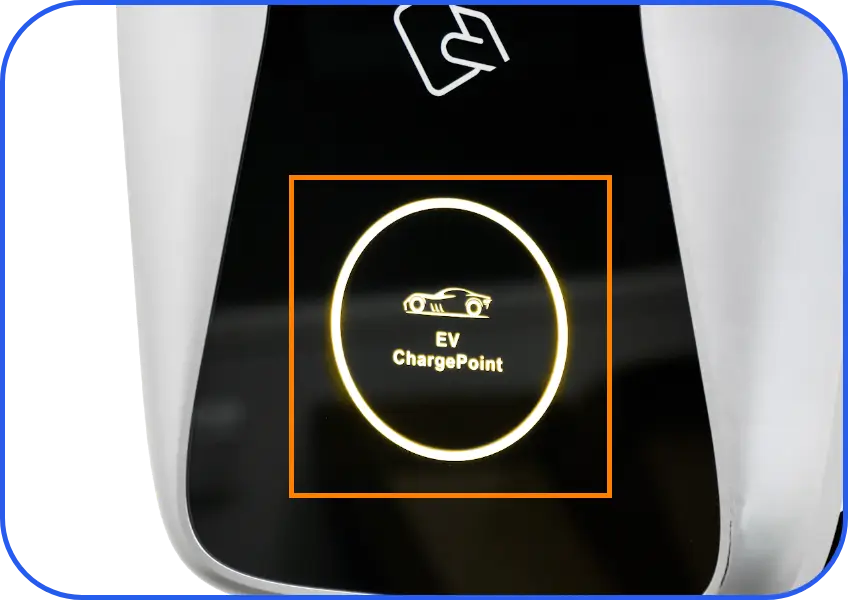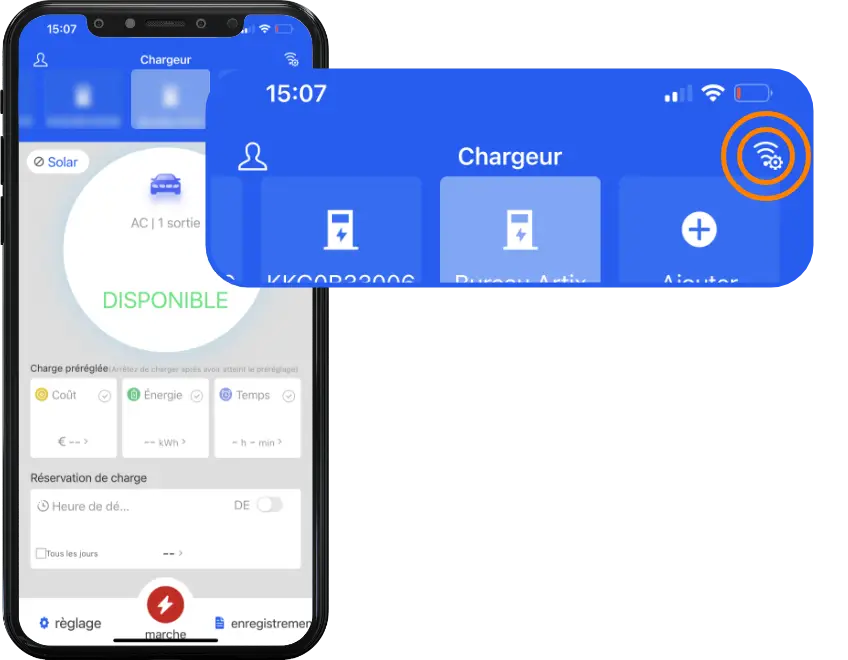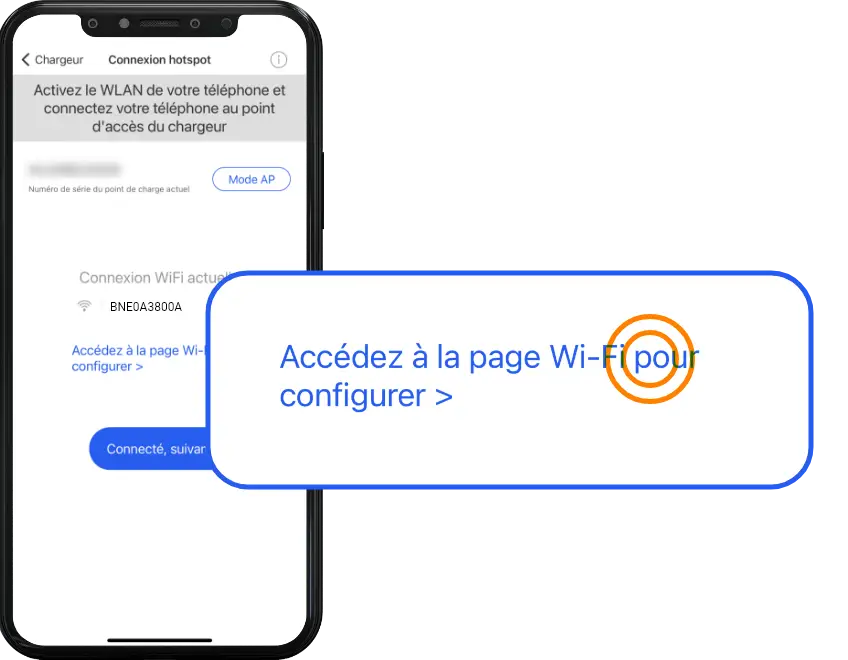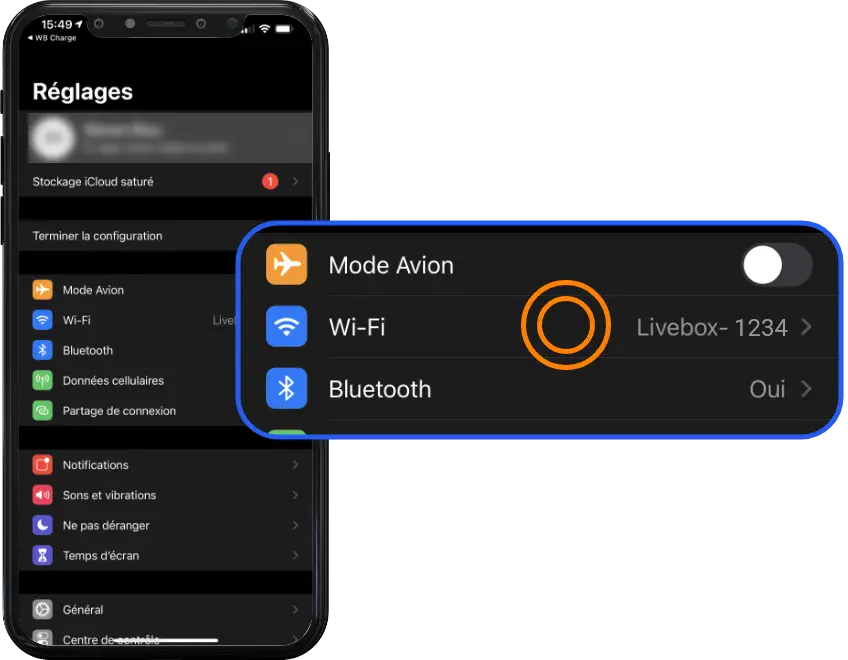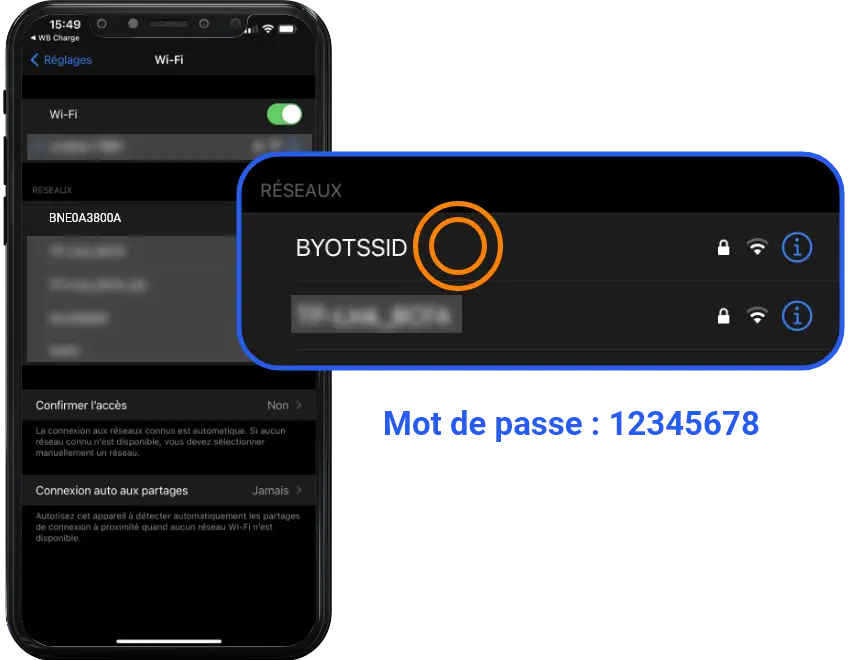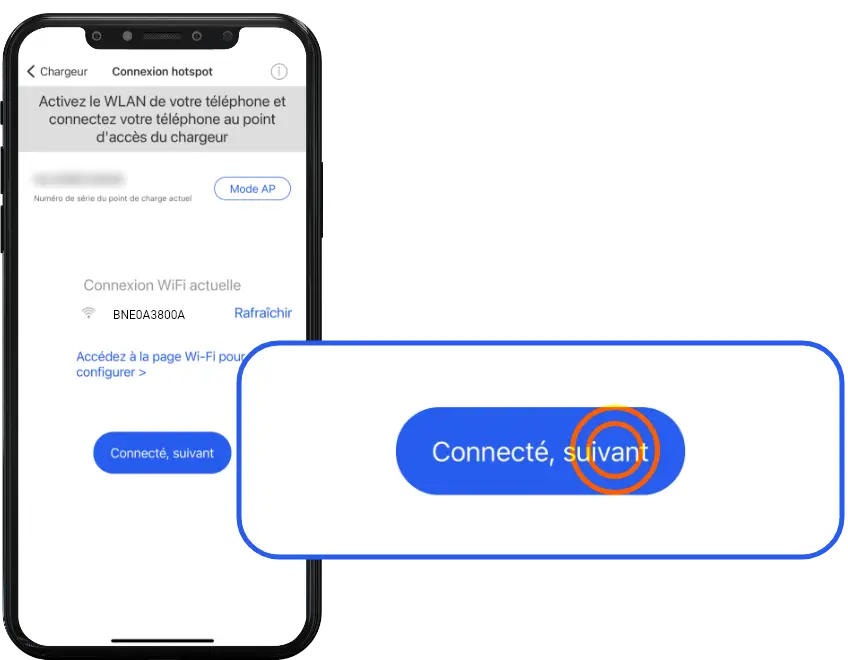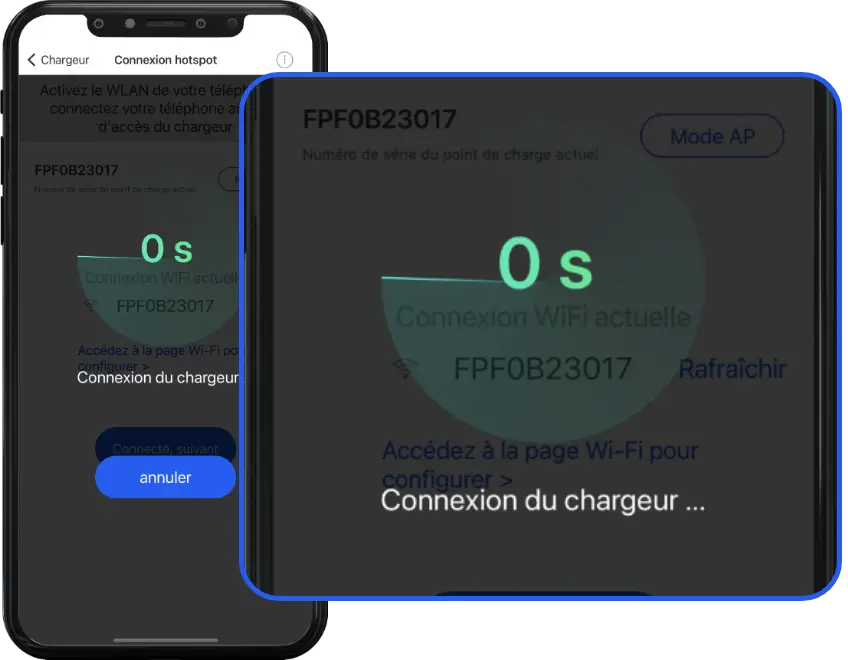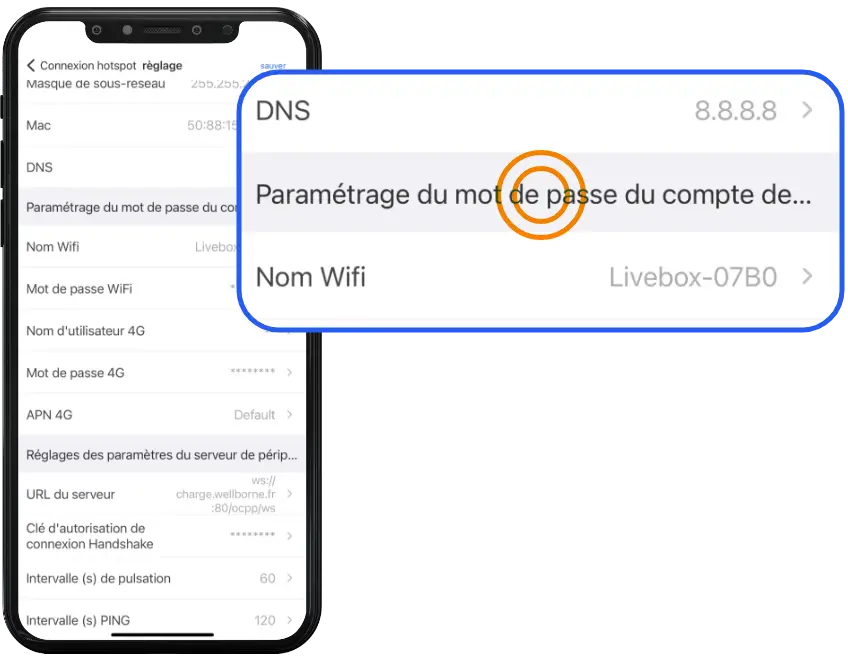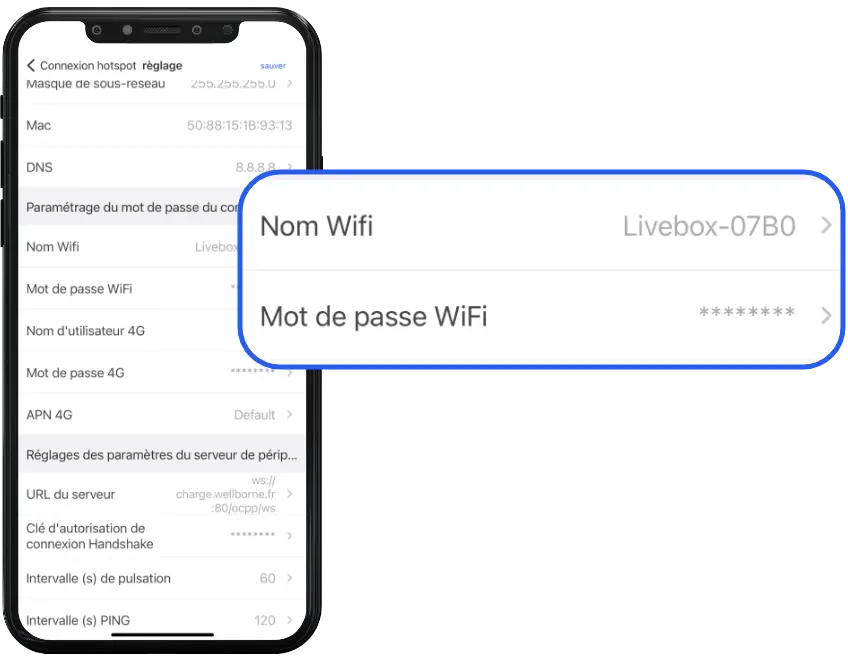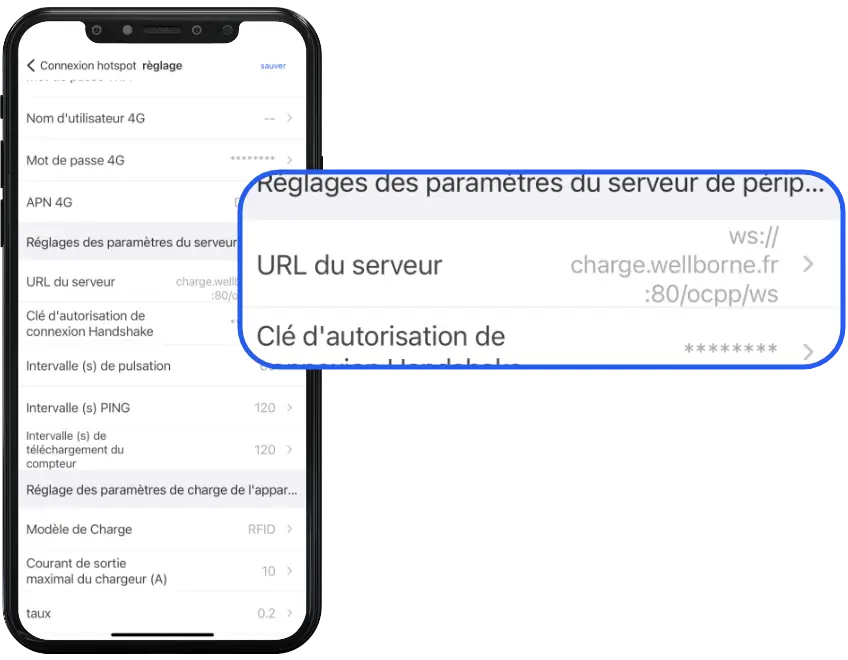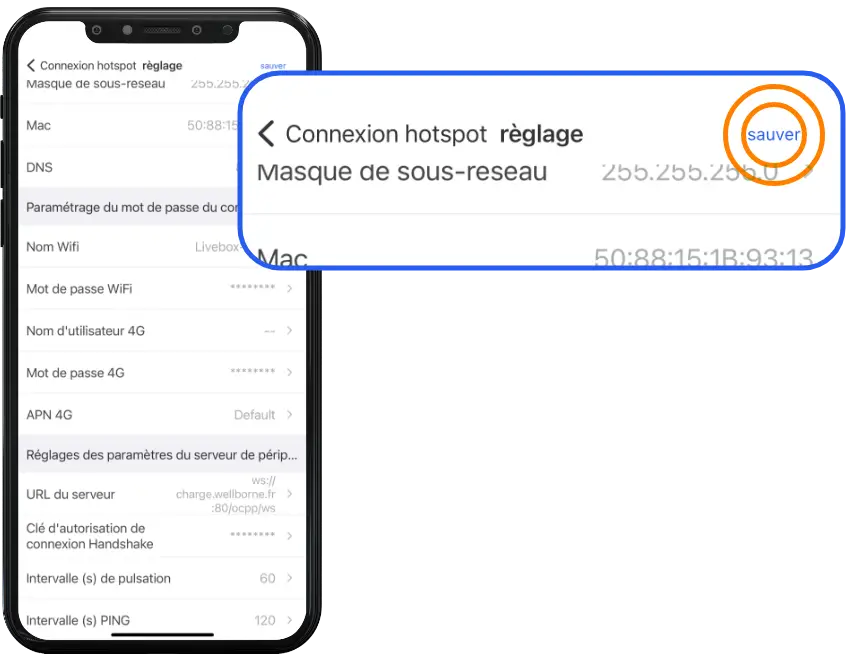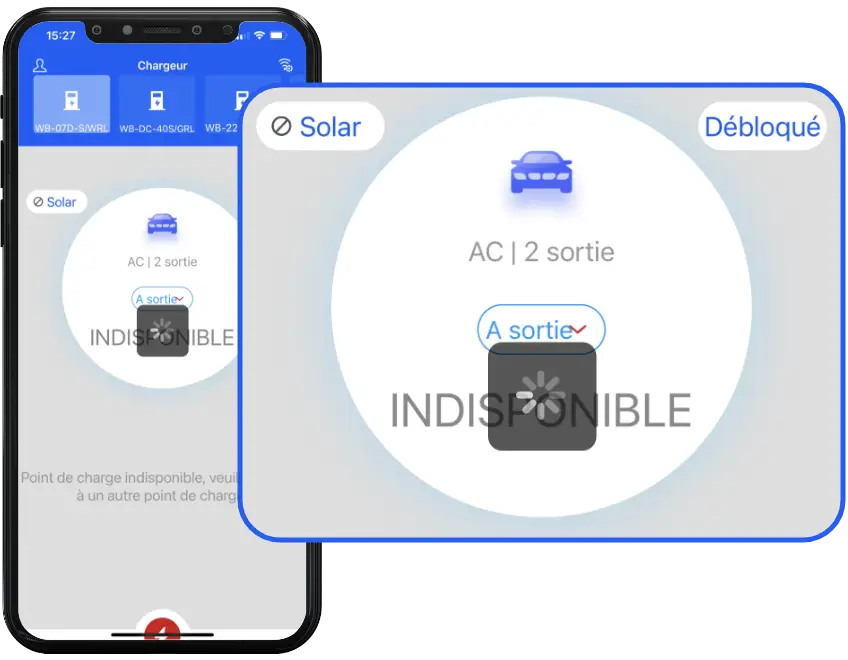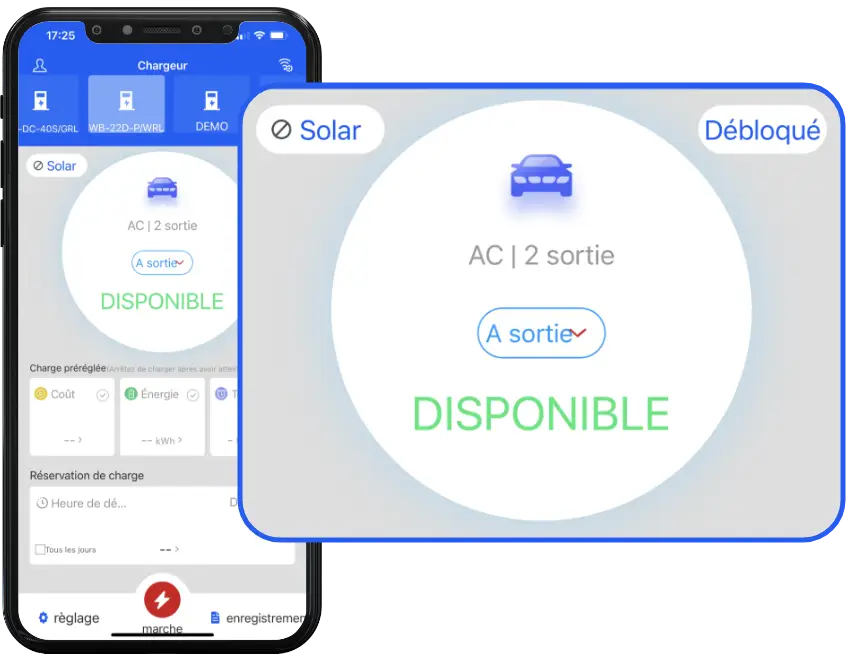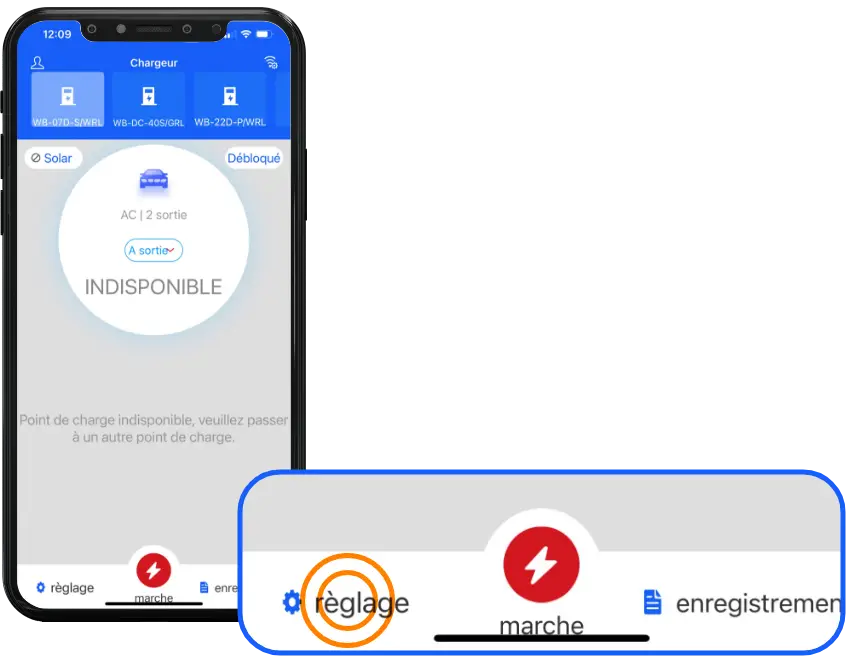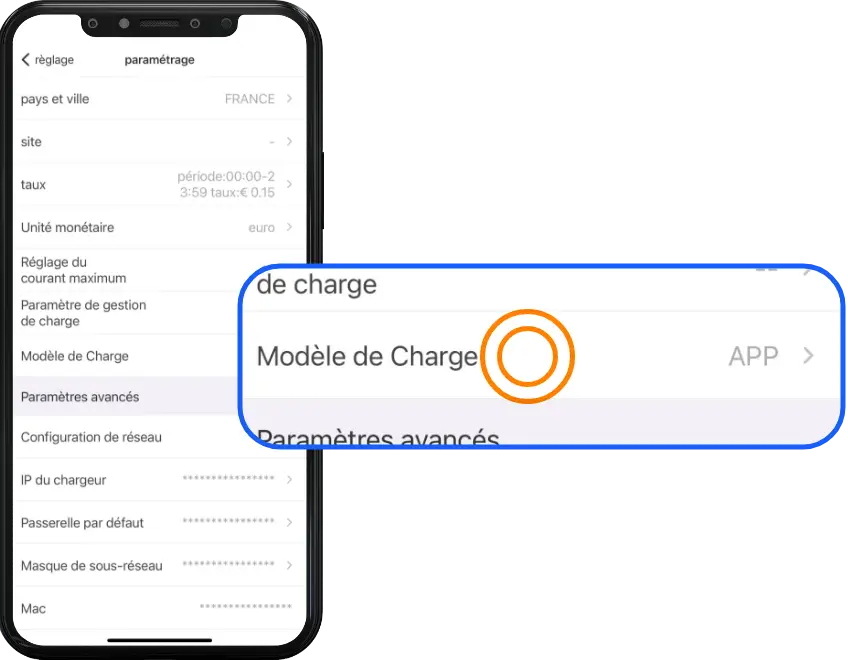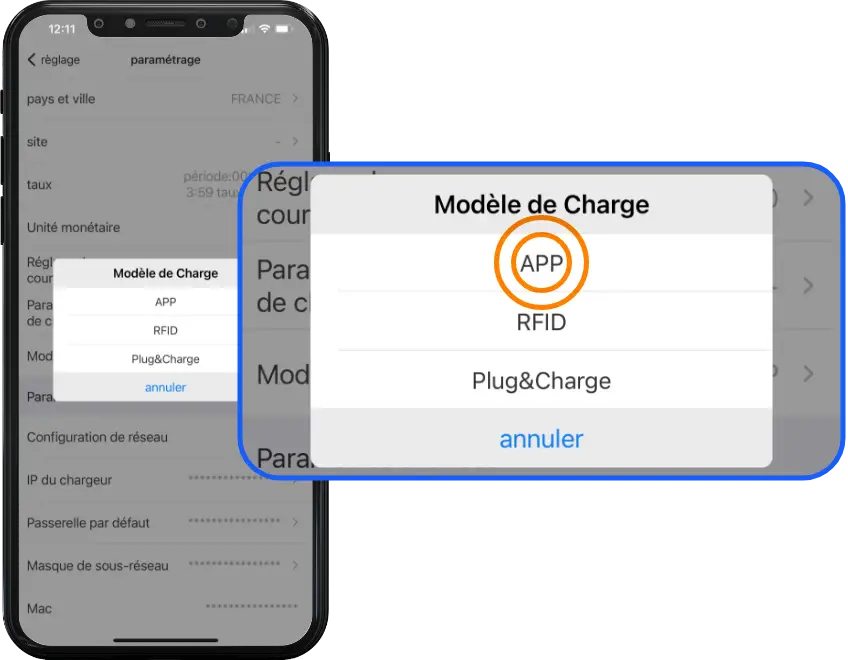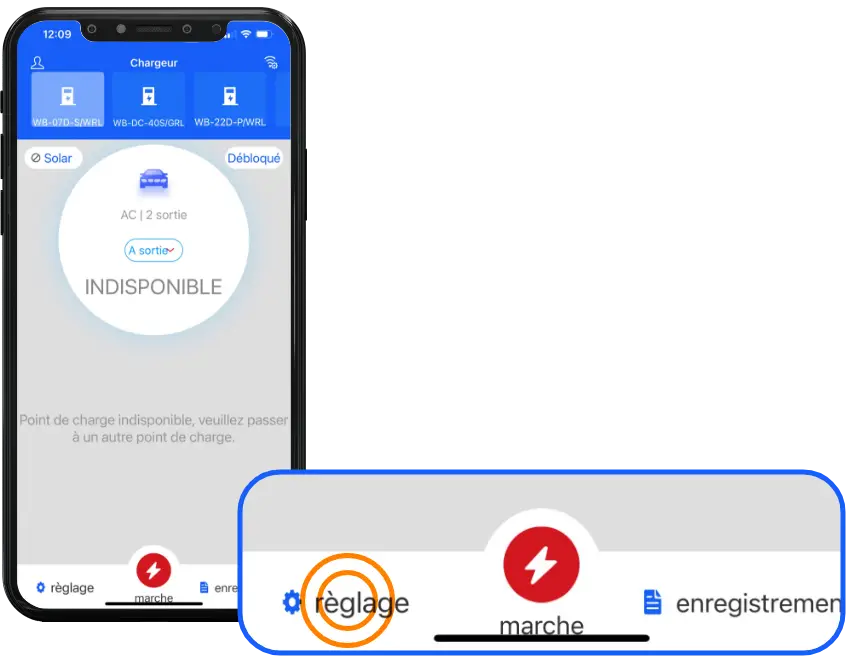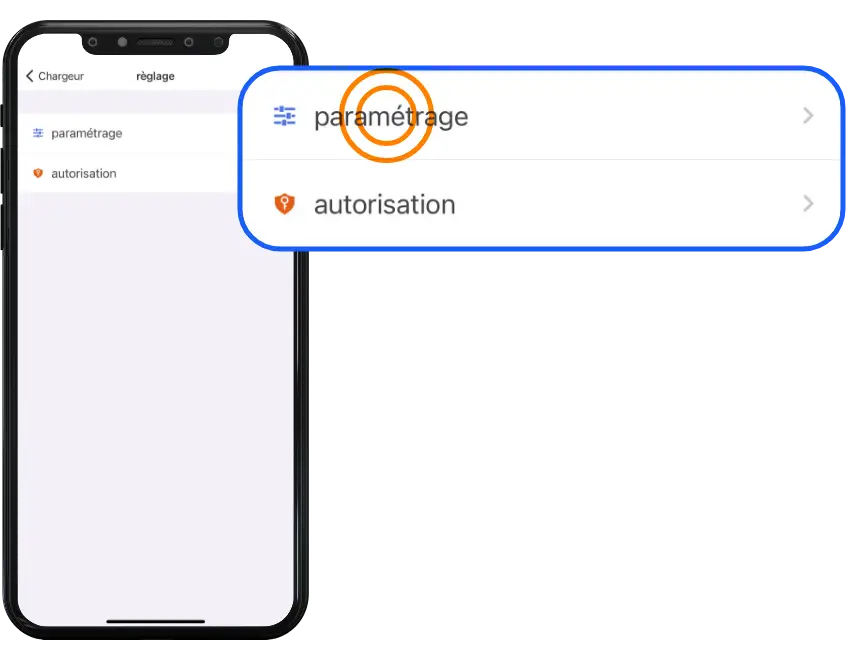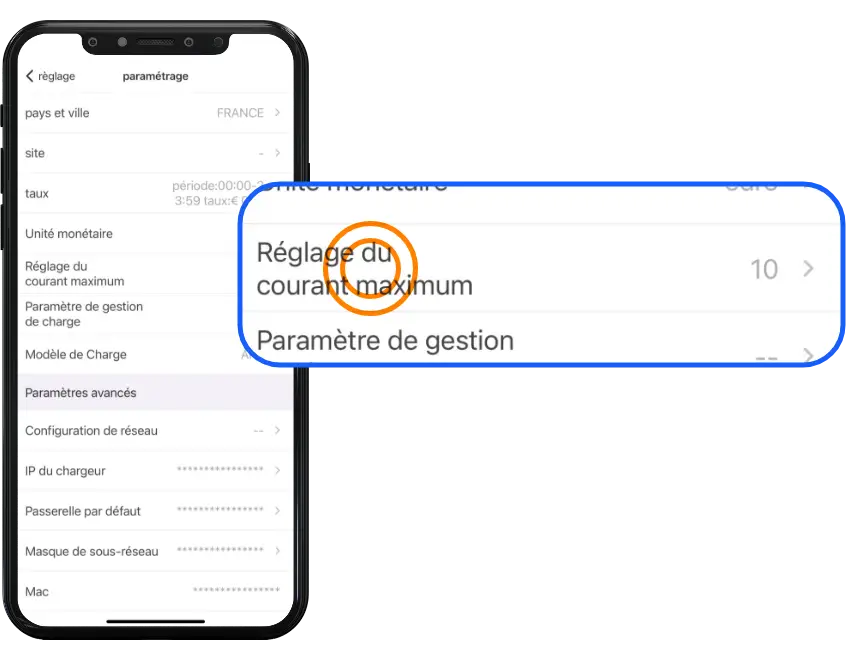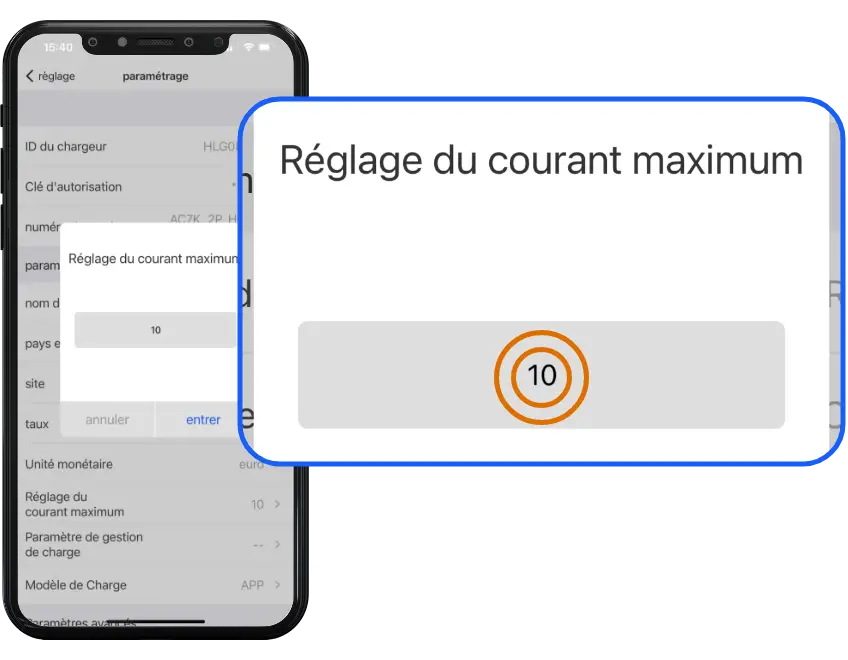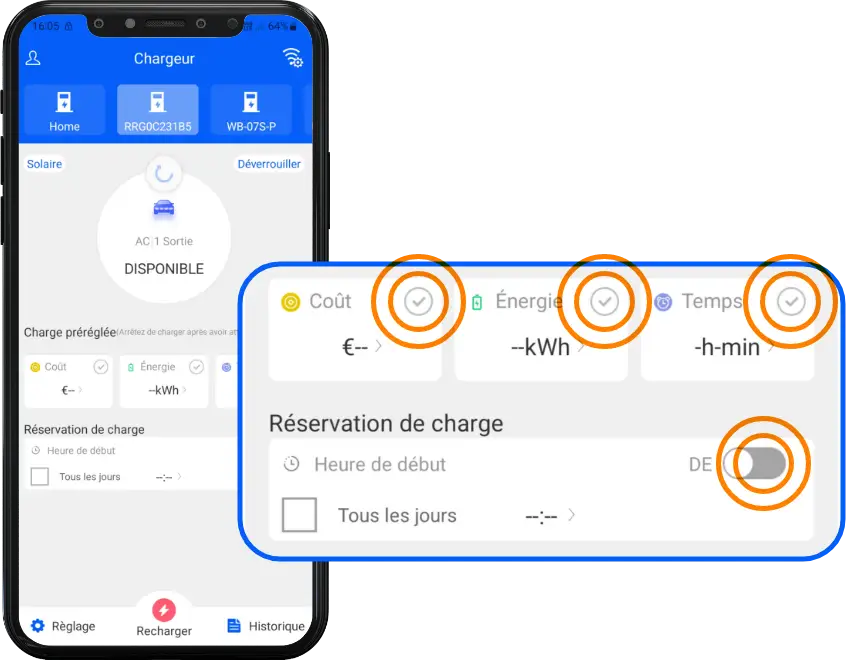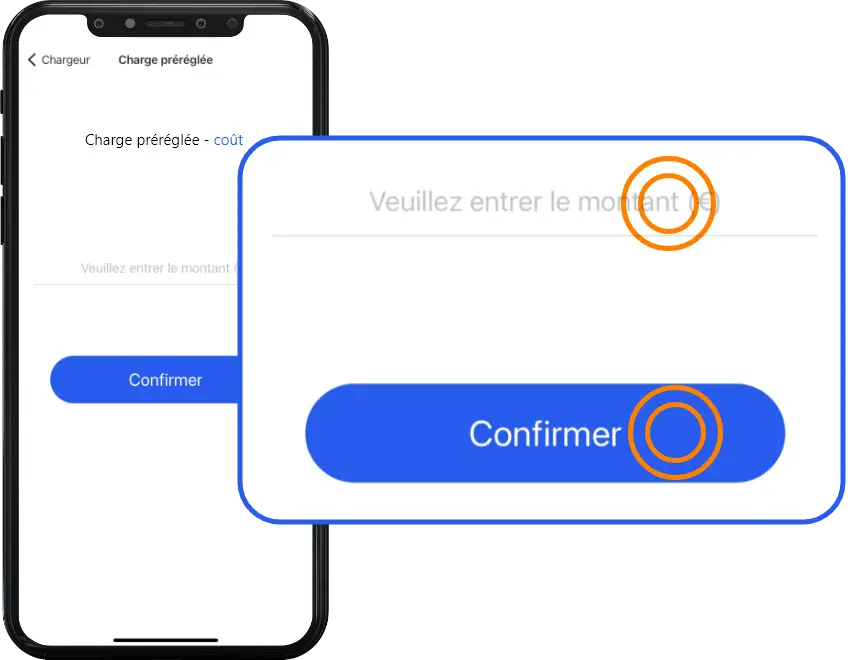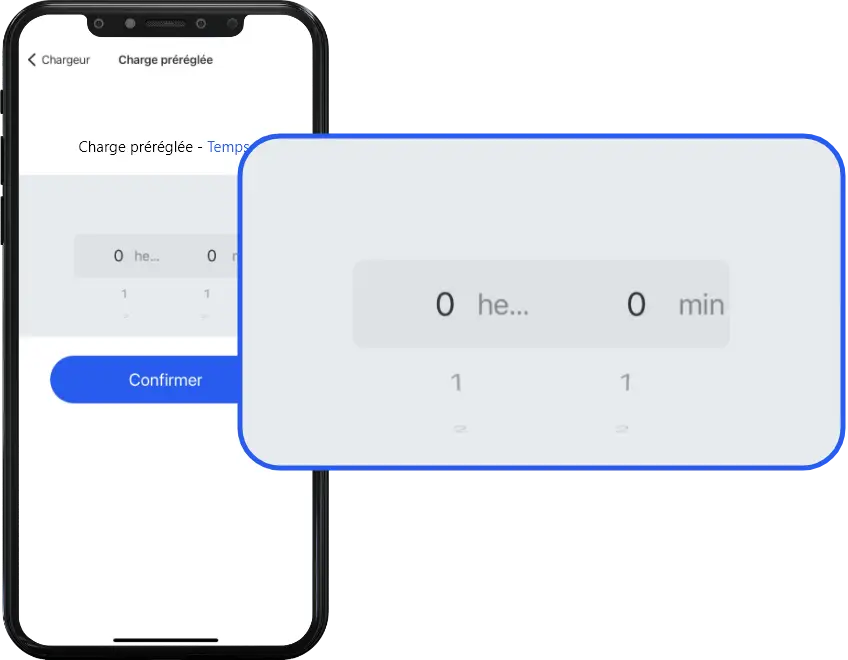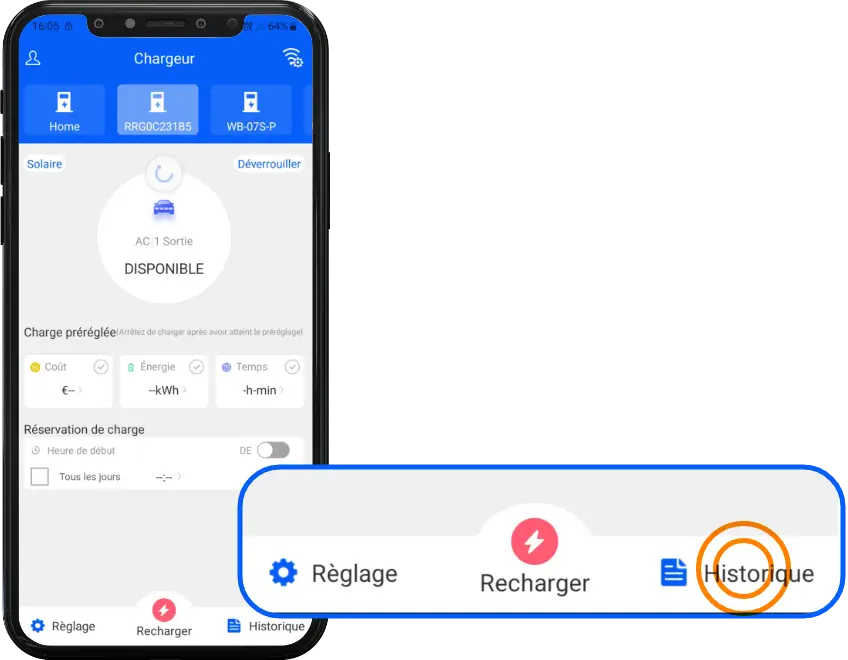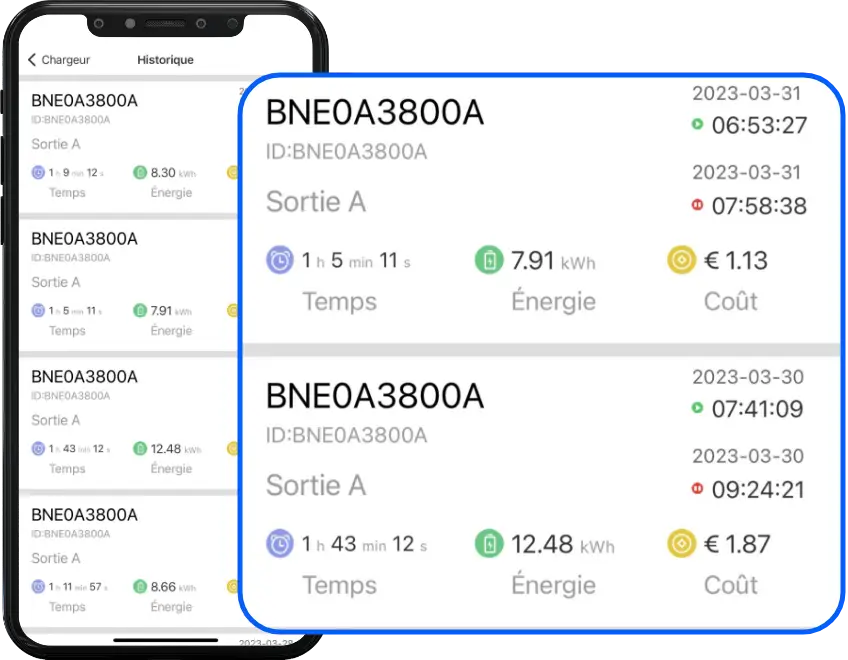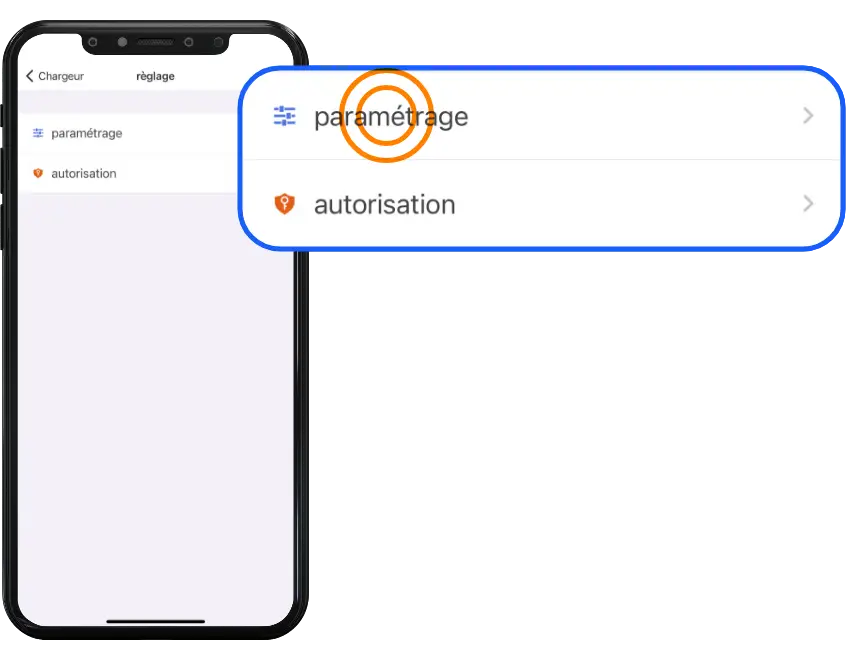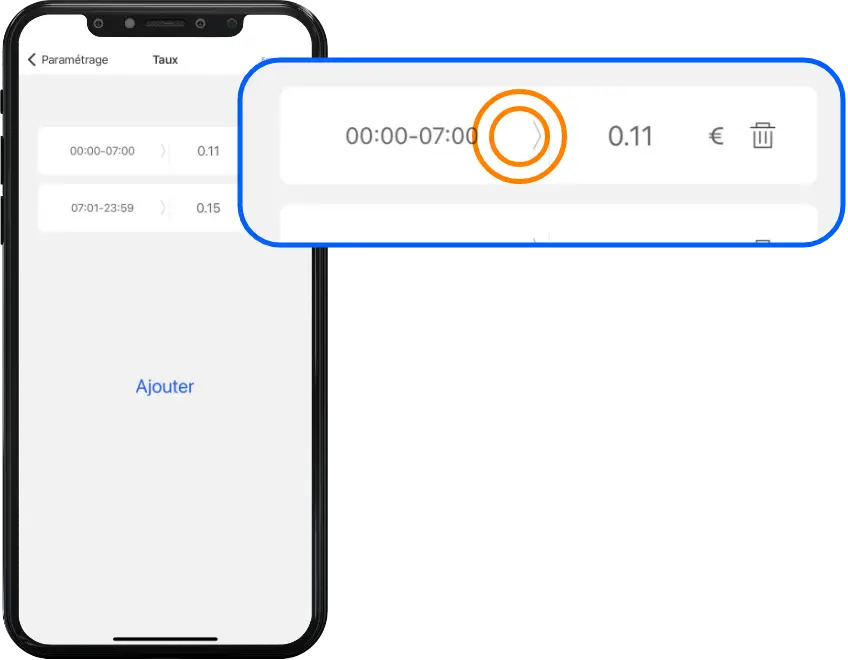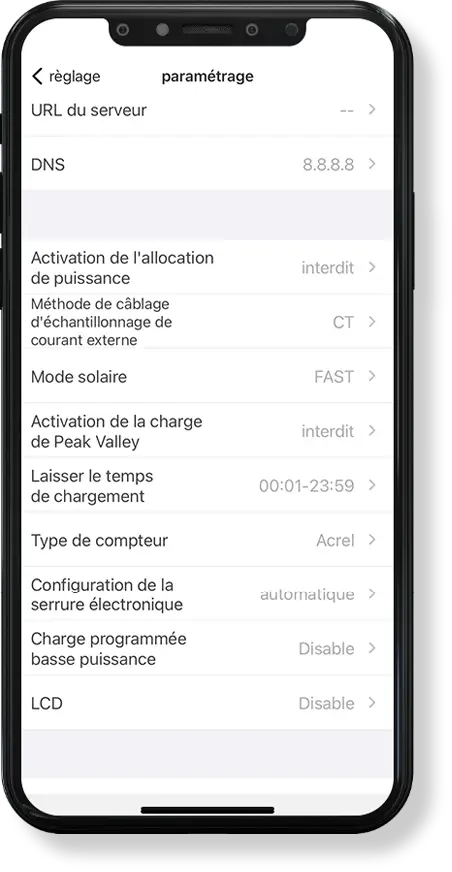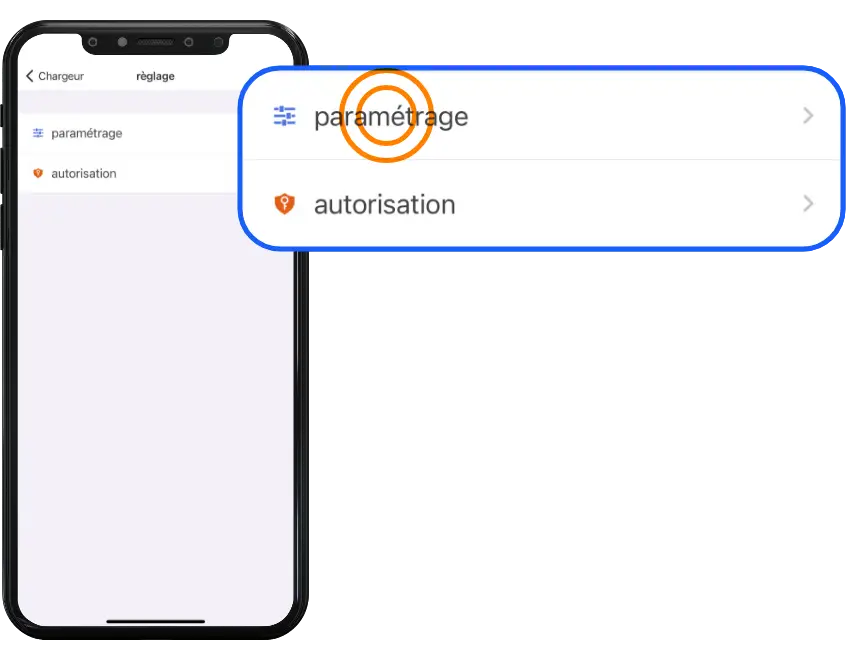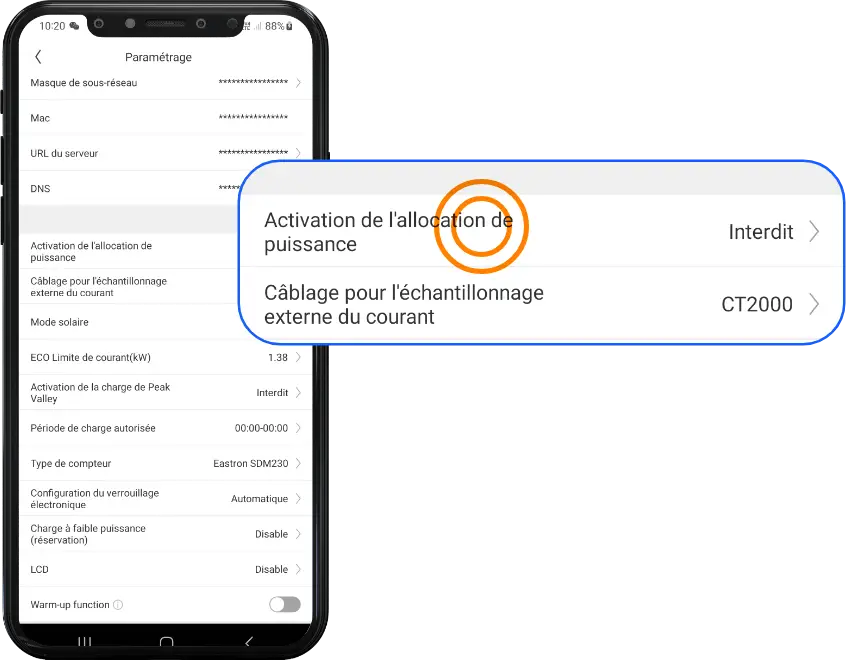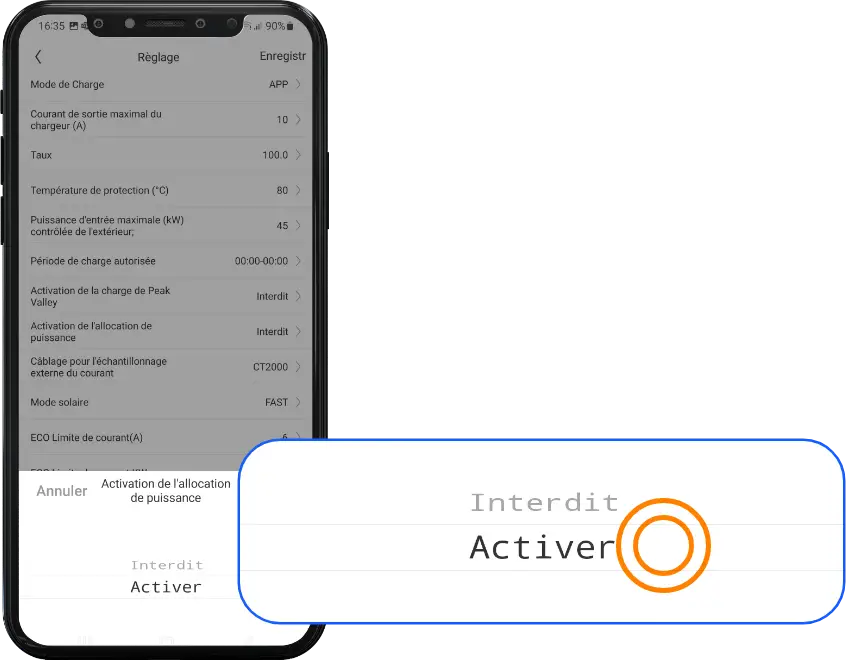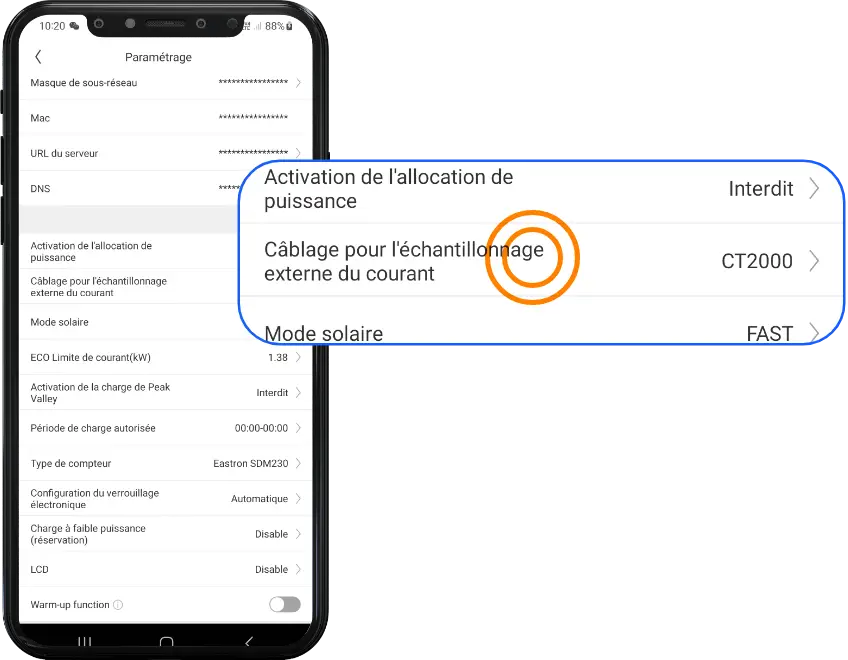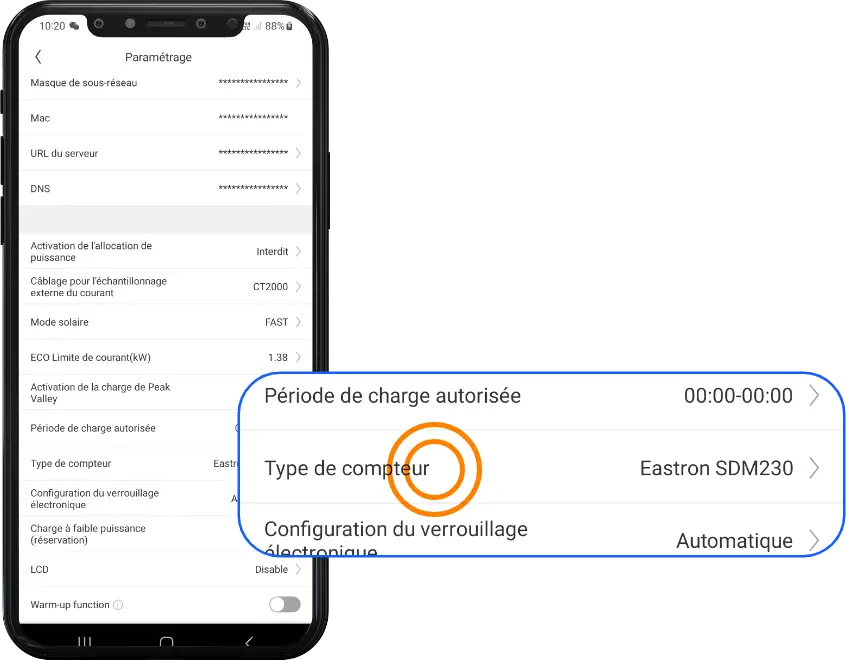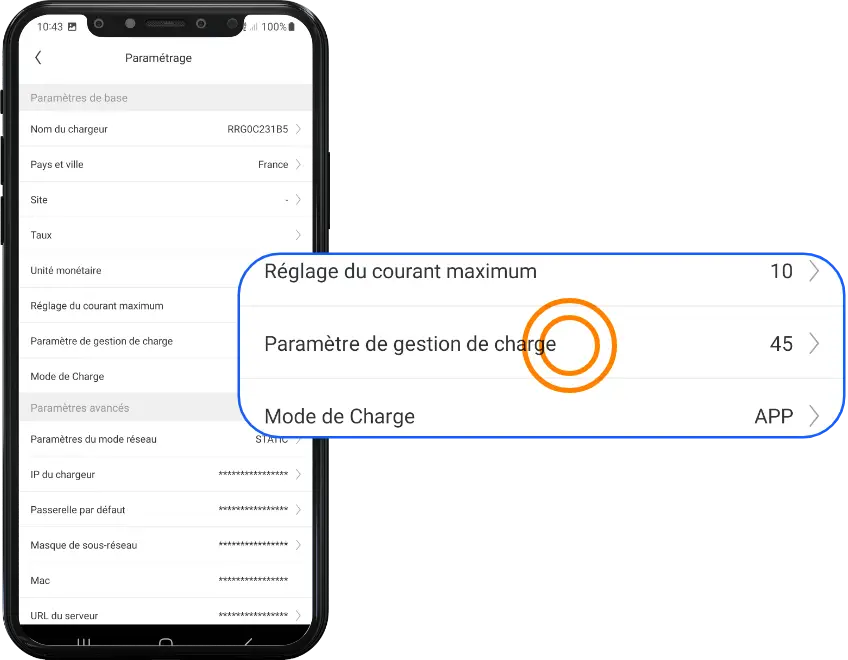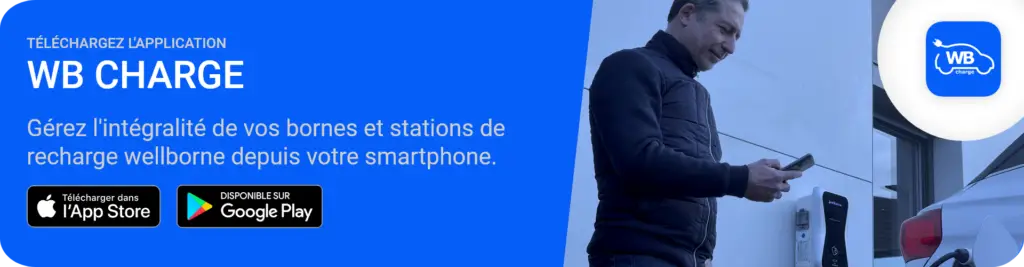
Important : L’application mobile Wellborne Charge sera discontinuée à partir du 1er janvier 2025. Elle sera remplacée par Wellborne Plus, une version améliorée offrant de nouvelles fonctionnalités et une meilleure expérience utilisateur. Nous vous invitons à télécharger Wellborne Plus pour continuer à profiter de nos services.
Fonctions de la page d'accueil #
Fonctions utilisateur #
Création d'un nouvel utilisateur #
- Téléchargez l’application Wellborne “WB Charge” sur votre téléphone (IOS/Android).
- Ouvrez l’application WB Charge puis appuyez sur “S’inscrire” en haut à droite de l’écran.
- Remplissez le formulaire d’inscription. (Le numéro de série de la borne/station se trouve sur l’étiquette située sur l’un des côtés de votre borne). Votre mot de passe doit contenir au minimum 8 caractères, une minuscule, une majuscule, un chiffre et un caractère spécial. Noter votre mot de passe car utile en cas de déconnexion.
- Cochez la case “Accord de l’utilisateur”, puis sélectionnez “S’inscrire” au bas du formulaire.
Gestion des utilisateurs #
NB : Assurez vous que le nouvel utilisateur ait téléchargé l’application “WB Charge” sur son téléphone et créé un compte (cf. “Création d’un compte utilisateur”).
- Sur votre téléphone, appuyez sur le bouton “Réglage” en bas à gauche de l’écran.
- Appuyez sur “Autorisation”.
- Appuyez sur l’icône “ajouter un utilisateur” en haut à droite de l’application.
- Entrez le nom du nouvel utilisateur, et appuyez sur “Fait”.
Résolution des problèmes de connexion de l'application #
- Assurez-vous d’avoir téléchargé la bonne application
- Assurez-vous que le chargeur est alimenté
- Assurez-vous que le bouton d’arrêt n’est pas enfoncé (Tourner pour relâcher)
- Assurez-vous que le Disjoncteur Différentiel est en position “ON”
- Assurez-vous que vous vous êtes connecté aux chargeurs Wi-Fi ID en 120 secondes
- Assurez-vous que la propriété dispose d’un signal Wi-Fi stable et en 2,4GHz. Via la connexion filaire en LAN, vérifiez le câblage et les configurations IP
- Assurez-vous que vous avez entré le mot de passe et le SSID corrects
- Vérifiez que vous n’avez pas modifié l’URL dans le menu de configuration des chargeurs lorsque vous êtes en mode de connexion à un hotspot – L’URL correcte est : ws://charge.wellborne.fr:80/ocpp/ws
Mise en ligne de la borne à l'aide de son hotspot #
NB. 1 – Assurez-vous d’avoir téléchargé l’application « WB Charge » sur votre téléphone. Connectez-vous ensuite à votre compte, ou créez-en un si vous n’en avez pas (cf. « Création d’un compte utilisateur« ).
NB. 2 – Le hotspot ne fonctionne pas avec le module 4G (Veuillez suivre la procédure de mise en ligne via ordinateur).
- Vous avez maintenant accès à la page d’accueil de votre compte où vous pourrez y ajouter et associer votre borne. Sélectionnez “Ajouter un appareil”.
- Entrez ou scannez le numéro de série de votre borne qui se trouve sur la plaque produit, située sur l’un des côtés de votre borne (par ex : S/N :BNE0AXXXXX). Le côté où se situe l’étiquette peut changer en fonction de votre modèle de borne et de sa version (ex : VA, VB).
- Une fois le numéro de série entré, veuillez “Confirmer” pour finaliser la synchronisation de votre compte avec la borne.
- Mettez la borne sous tension. Enclenchez le(s) interrupteur(s) et disjoncteur(s) de protection sur votre TGBT (Tableau General Basse Tension) en amont de la borne, en position ON.
- Vérifiez que le bouton rouge d’urgence du côté gauche de la borne ne soit pas appuyé (tournez le bouton rouge dans le sens des aiguilles d’une montre pour le débloquer).
- Descendez l’interrupteur rouge du différentiel intégré à la borne vers le bas, en position ON.
- Une fois la borne mise sous tension, le logo Wellborne va devenir rétroéclairé, et la bande LED témoin en façade, clignotera en Jaune pour signaler le bon démarrage de la borne. A partir du moment où la borne est mise sous tension, un signal WIFI est émis localement par la borne pour une durée limitée de 3 à 5 minutes afin de procéder au « pairage » de la borne avec la connexion WIFI locale à disposition.
- Retournez sur l’application WB Charge et appuyez sur l’icône Wi-Fi en haut à droite de l’application. Vérifiez que vous êtes bien connecté au WIFI de votre borne (nom de la connexion = numéro de série de votre borne).
- Appuyez sur “Accéder à la page Wi-Fi pour configurer”.
- Une fois redirigé sur la page des réglages de votre smartphone, appuyez sur “Wi-Fi”.
- Connectez vous à la connexion Wi-Fi portant le numéro de série de votre borne (exemple : BNE0A3800A). Le mot de passe par défaut est : 12345678
- Retournez sur l’application puis appuyez sur “Connecté, suivant” pour accéder aux paramètres avancés de votre borne.
- Une minuterie de quelques secondes sera affichée pour confirmer la bonne synchronisation et communication de votre borne avec votre application.
- Faites défiler le menu de paramétrage jusqu’à la section “Paramétrage du mot de passe et du compte du périphérique”.
- Entrez le nom de votre connexion Wi-Fi (ex : Livebox-70B0) puis entrez le mot de passe de votre connexion Wi-Fi (celui-ci ne doit pas dépasser 32 caractères et ne doit pas contenir de ‘,’).
NB. La plupart des routeurs modernes émettent deux signaux WIFI (2.4GHz et 5GHz). Certains foyers ou sur sa box si elle n’émet pas le WiFi 5GHz comme WiFi par défaut. Mais le chargeur ne peut se connecter qu’au WiFi 2.4GHz.
Donc si le chargeur peut se connecter au hotspot de votre téléphone portable, mais ne peut pas se connecter au WiFi de la maison, veuillez vérifier auprès du propriétaire ou sur sa box si elle émet pas un signal WiFi 5GHz au lieu du 2.4GHz. Veuillez utiliser le SSID WiFi 2.4GHz pour la connexion du chargeur.
Aide : https://jib-home.com/frequence-wifi-2-4-objet-connecte/
- Vérifiez que “l’URL du serveur” correspond à “ws://charge.wellborne.fr:80/ocpp/ws”. Pour modifier le nom du serveur, le code 000000 vous sera demandé.
- Appuyez sur “Sauver” en haut à droite de l’écran.
- Attendez que la borne redémarre. le rétroéclairage de la borne clignotera en jaune et émettra un signal sonore plusieurs fois pour indiquer que la borne est opérationnelle.
NB. 1 – Dès que les informations de connexion sont ajoutées, appuyez sur le bouton “Enregistrer” en haut à droite de l’application, puis revenez à la page d’accueil. Vous pouvez maintenant vous reconnecter à votre Wi-Fi ou 4G habituelle. Attendez les 3 à 5 minutes de délai pour que le signal Wi-Fi émis par la borne cesse et que la borne se synchronise bien avec la connexion Wi-Fi locale assignée.
NB. 2 – Connexion hotspot ultérieure à la première mise en service
Pour activer le hotspot de la borne, vous devez aller dans l’application et suivre les instructions suivantes :
- Sélectionnez la borne concernée en haut de la page d’accueil.
- Appuyez sur « réglage » puis « paramétrage ».
- Tout en bas de la liste, appuyez sur « passer en mode AP » et cliquez sur « entrer ».
- La borne va émettre un bip.
- Retournez sur la page d’accueil de l’application.
- Cliquez sur le logo Wi-Fi en haut à droite de la page d’accueil.
- Cliquez sur « accéder à la page WLAN ».
- Choisissez le numéro de série de votre borne dans la liste des sources Wi-Fi.
- Retournez sur la page d’accueil de l’application.
- Le numéro de série de votre borne doit être affiché à côté de « rafraîchir », sinon cliquez sur « rafraîchir ».
- Une fois terminé, cliquez sur « connecté, suivant ».
- Vous pouvez ensuite reprendre la procédure à partir du point 14.
- Revenez à la page d’accueil de l’application et faites glisser l’écran vers le bas pour rafraîchir.
- Dès que la borne apparaît en tant que “DISPONIBLE”, votre borne est en ligne.
Choix du mode de charge #
- Appuyez sur le bouton “Réglage” en bas à gauche de l’écran.
- Appuyez sur “Paramétrage”.
- Sélectionnez “Modèle de charge”.
- Pour gérer le lancement/arrêt des charges et programmes à distance, il sera nécessaire de vous mettre en mode de charge “APP”.
Réglage manuel de la puissance de la borne #
ATTENTION ! Ce réglage est réservé à votre installateur ou électricien lors de la mise en service de la borne. Wellborne se dédouane de toute responsabilité liée au changement de cette valeur post-installation.
- Pour choisir votre mode de charge, appuyez sur le bouton “Réglage” en bas à gauche de l’application.
- Sélectionnez “Paramétrage”.
- Sélectionnez “Réglage du courant maximum”.
- Entrez votre ampérage maximum (A) pour limiter la puissance du chargeur puis appuyez sur “entrer”.
Programmation d'une recharge #
- Sur la page d’accueil, sélectionnez l’encart « Coût« , « Énergie« , « Temps » pour changer les paramètres.
- Départ instantané avec un montant prédéfini : Allez dans « Coût ». Entrez un montant en euros (€) et validez. Appuyez sur « recharger ».
- Départ instantané avec une quantité d’énergie prédéfinie : Allez dans « énergie ». Entrez une quantité d’énergie en kWh. Appuyez sur « recharger ».
- Départ instantané avec une durée prédéfinie : Allez dans « temps ». Entrez une durée en h+mn Appuyez sur « recharger ».
Historique des sessions de recharge #
- Allez dans « Historique« .
- La page des recharges précédentes s’affiche. Le coût affiché dépend du taux du kWh qui a été entré dans les paramètres.
- Réglage du taux du kWh : À partir de la page d’accueil, allez dans « Réglage », puis « Paramétrage ». Allez dans « Taux ».
- Entrez un taux unique, ou ajoutez plusieurs taux selon des tranches horaires. Mais attention, le cumul des tranches horaires doit bien couvrir la totalité des 24h, et sans se chevaucher d’une minute. Enregistrez vos réglages.
Charge de réserve / Charge programmée basse puissance #
La charge de réserve permet le maintien d’une charge de 6 ampères pour empêcher le véhicule de passer en mode veille, ce qui pourrait interrompre la charge programmée, normalement réglée pour profiter des tarifs de charge en heures creuses.
L’utilisateur peut utiliser cette fonction intégrée au chargeur Wellborneou configurer l’application du constructeur automobile pour réactiver le véhicule à une heure précise, afin de permettre la charge, en combinant l’heure de mise en marche du véhicule et la charge programmée sur l’application WB Charge.
Activation du pilotage dynamique #
- Allez dans « Réglage ».
- Sélectionnez « Paramétrage ».
- Allez dans « Activation de l’allocation de puissance« .
- Choisissez « Activer » puis « Entrer« .
- Allez dans « Câblage pour l’échantillonnage externe du courant« . Choisissez « CT2000 » si le courant est mesuré par un tore, et « Compteur électrique » si c’est un compteur.
- Dans le cas d’un compteur, allez dans « Type de compteur » puis choisissez la bonne référence.
- Dans « Paramètre de gestion de charge« , entrez la valeur limite de puissance à ne pas dépasser selon l’abonnement (en kW).
Activation du gestionnaire d’énergie solaire #
- Allez dans « Réglage«
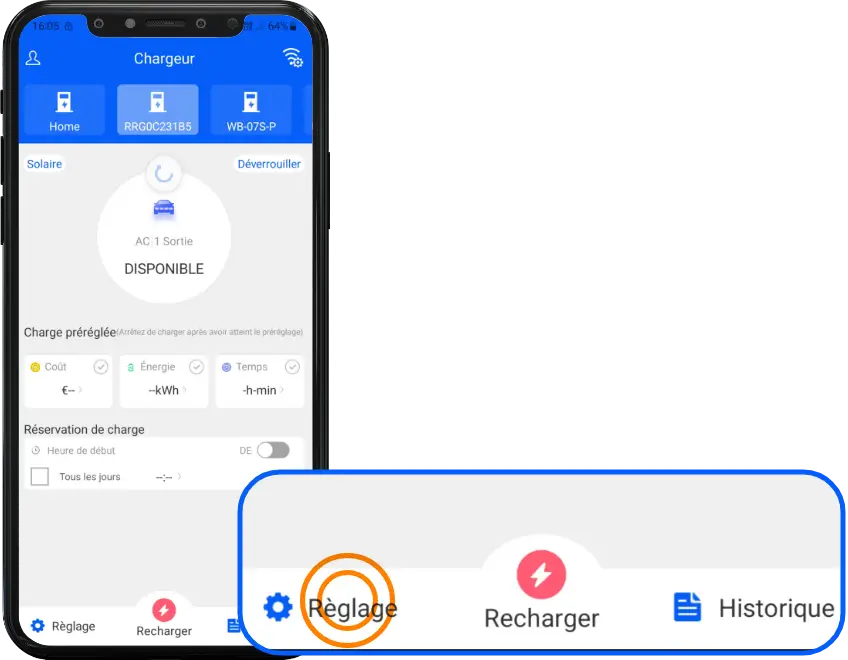
- Sélectionnez « Paramétrage »
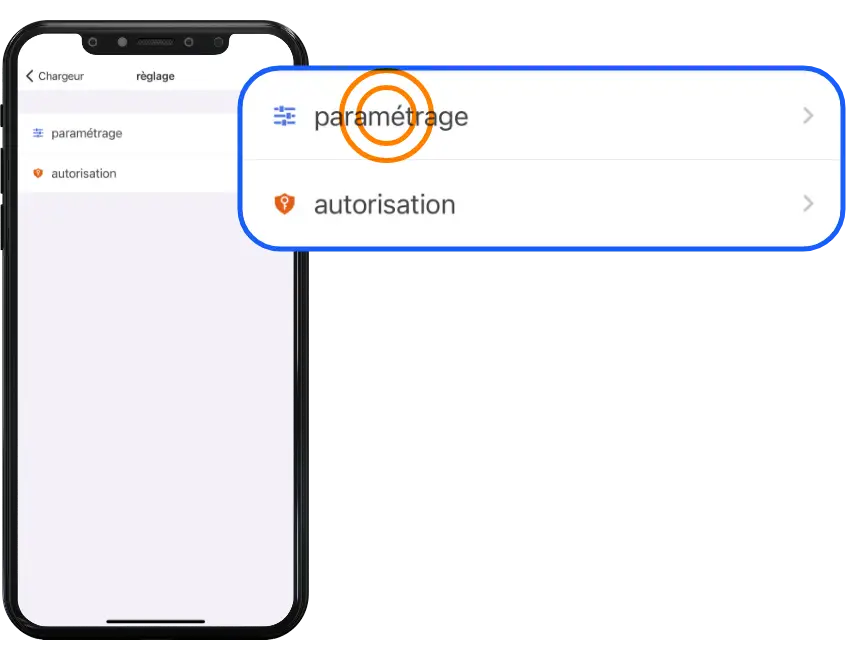
- Allez dans « Mode solaire ». Pour le mode « ECO », sélectionnez « ECO limite de courant », puis entrez la puissance limite (en kW) accordée au réseau extérieur (via panneaux solaires).
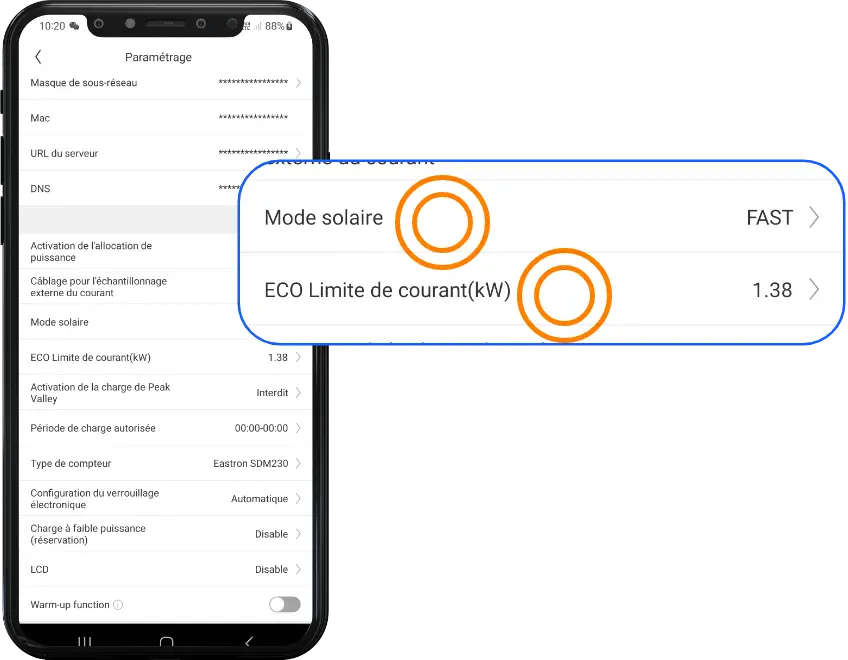
- Choisissez le mode solaire adapté « ECO » ou « ECO+ »; le mode « FAST » revient à désactiver le mode solaire.